原标题:"TP-Link TL-WR820N无线路由器设置上网方法"的相关教程资料分享。- 【WiFi之家网】编辑整理。

TP-Link TL-WR820N 3G无线路由器的设置指南文章;TL-WR820N是一款3G迷你无线路由器,提供了“3G共享上网”、“AP:接入点模式”、“Router:无线路由模式”、“Repeater:中继模式”、“Client:客户端模式”,可以用在多种网络环境(不同的上网需求);下面对每个工作模式的适用网络环境进行详细介绍。

一、3G共享上网
把3G上网卡插在TL-WR820N路由器上,经过设置后,TL-WR820N可以把3G信号转换为WiFi信号;手机、笔记本、平板电脑等无线终端,可以连接到TL-WR820N的无线WiFi信号上网。
详细设置方法:TP-Link TL-WR820N 3G无线路由器设置上网方法

二、Router模式
TL-WR820N工作在“Router”模式时,可以连接宽带上网,相当于一台普通的无线路由器。也就是当用户办理了宽带业务后,可以用TL-WR820N来连接宽带上网。
详细设置方法:TP-Link TL-WR820N 3G无线路由器Router模式设置上网方法

三、接入点模式(Access Point)
AP模式一般在以下情况下选择使用,原来是有线上网,现在需要使用无线网络;TL-WR820N路由器工作在AP模式时,可以为原来的有线网络提供 无线WiFi网络。例如:在办公室只提供了网线上网,但是没有无线WiFi;这时候设置TL-WR820N工作在AP模式,设置完成后,把办公室的网线连 接到TL-WR820N上即可。
详细设置方法:TP-Link TL-WR820N 3G无线路由器AP模式设置方法

四、中继模式(Repeater)
原来的场所中已经有一台无线路由器,并提供了无线WiFi信号,但是由于场所的面积较大,部分区域接收不到无线WIFI信号;这时候可以把TL- WR820N路由器设置为“Repeater:中继模式”,让TL-WR820N中继(放大)原来的无线WIFI信号,中继之后无线WIFI名称与原来的 保持一次。
详细设置方法:TP-Link TL-WR820N路由器中继(放大)无线信号设置方法

五、客户端模式
原来的网络中已经有无线路由器提供了无线WIFI,台式电脑也想接收无线WIFI信号上网;这时就应该把TL-WR820N路由器设置为 “Client:客户端模式”,在此模式下,TL-WR820N路由器就相当于一块无线网卡,台式电脑用网线连接到TL-WR820N路由器就可以上网 了。
详细设置方法:TP-Link TL-WR820N 3G无线路由器Client模式设置方法
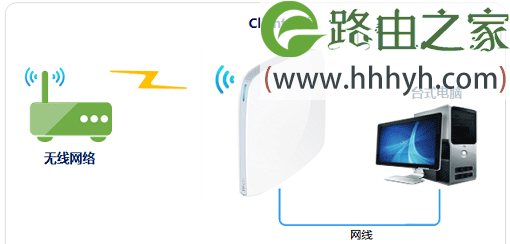
工作模式介绍
3G模式:插入3G上网卡,提供无线网络,实现共享上网。
Router(路由模式):接入宽带线路,为局域网无线终端提供无线接入,共享宽带上网。
AP(接入点模式):将有线转换为无线,提供无线热点,当作“无线交换机”使用。
Repeater(中继模式):中继放大已有的无线信号,从而扩大无线覆盖范围。
Client(客户端模式):相当于无线网卡,连接已有的无线网络,有线连接在Mini路由器下的电脑可以接入网络。
以上就是关于“TP-Link TL-WR820N无线路由器设置上网方法”的教程!
原创文章,作者:路由器,如若转载,请注明出处:https://www.224m.com/73339.html

